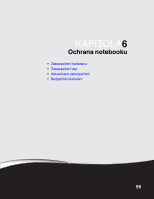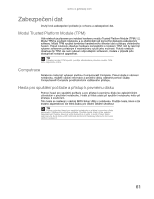Gateway ML6227z 8512824 - Gateway Notebook User Guide - Page 70
Aktualizace zabezpečení, Windows Update, Naplánování automatických aktualizací
 |
View all Gateway ML6227z manuals
Add to My Manuals
Save this manual to your list of manuals |
Page 70 highlights
KAPITOLA 6: Ochrana notebooku Aktualizace zabezpečení Chcete-li udržovat notebook stále zabezpečený, je třeba pravidelně aktualizovat systém Windows a software v notebooku. Windows Update Naleznou-li hackeři způsob, jak obejít vestavěné funkce zabezpečení systému Windows, společnost Microsoft vytvoří nejdůležitější aktualizaci systému Windows, která tento problém odstraní. Chcete-li, aby byl váš notebook stále zabezpečený, měli byste systém Windows pravidelně aktualizovat. Postup aktualizace systému Windows: 1 Klepněte na tlačítko (Start), na příkaz Ovládací panely a potom klepněte na položku Zabezpečení. 2 Klepněte na ovládací panel Centrum zabezpečení. Zobrazí se dialogové okno Centrum zabezpečení systému Windows. 3 Klepněte na položku Windows Update. Systém Windows zjistí, zda jsou k dispozici aktualizace na webu společnosti Microsoft. 64 4 Klepněte na tlačítko: • Instalace aktualizací, chcete-li stáhnout a nainstalovat aktualizace do notebooku. Tyto aktualizace zahrnují aktualizace zabezpečení. • Instalovat doplňky Extras, chcete-li do notebooku stáhnout a nainstalovat další software systému Windows. Nápověda Chcete-li získat další informace o službě Windows Update, klepněte na tlačítko Start a potom na příkaz Nápověda a podpora. Do pole Vyhledávání v nápovědě zadejte klíčová slova Windows Update a stiskněte klávesu ENTER. Naplánování automatických aktualizací Pomocí Centra zabezpečení systému Windows lze naplánovat automatické aktualizace. Systém Windows může automaticky vyhledávat nejnovější aktualizace pro notebook a automaticky je instalovat. Postup naplánování automatických aktualizací: 1 Klepněte na tlačítko (Start), na příkaz Ovládací panely a potom klepněte na položku Zabezpečení. 2 Klepněte na ovládací panel Centrum zabezpečení. Zobrazí se dialogové okno Centrum zabezpečení systému Windows. 3 Klepněte na položku Windows Update.